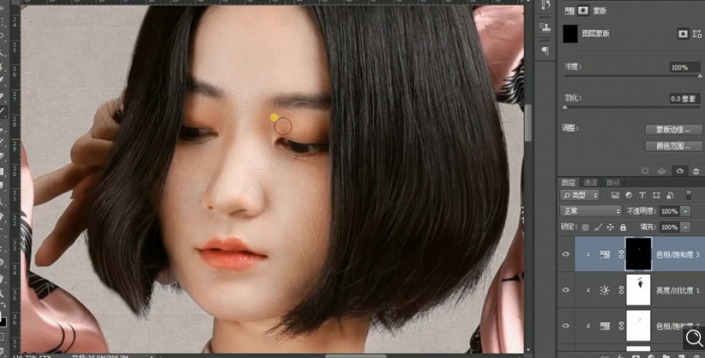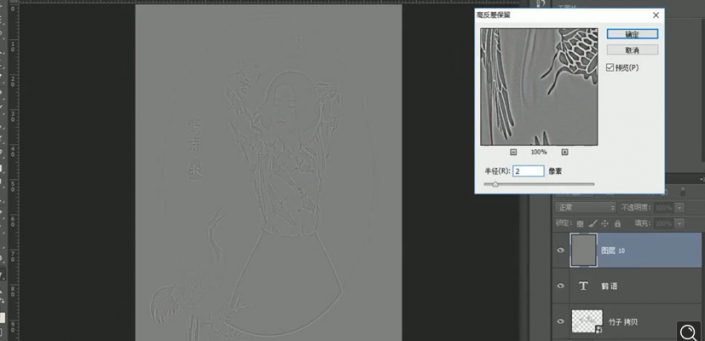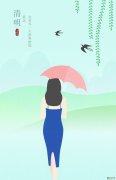当前位置:PS爱好者教程网主页 > PS照片处理 > 教程
Photoshop给时装美女人物照片制作成漂亮的古风效果。(5)
时间:2021-05-14 09:24 来源:公众号 作者:ps修图精修后期设计 阅读:次
20、使用【亮度对比度】进行调整,创建剪切蒙版,使用【画笔工具】进行处理。
21、使用【色相饱和度】进行调整,填充黑色蒙版,使用【画笔工具】进行处理。
22、使用【曲线工具】进行调整。
23、【Ctrl+Alt+shift+E】盖印图层,新建图层,填充颜色,使用【椭圆选框工具】进行选区,然后删除。
24、拖入素材,【Ctrl+T】自由变换调整位置和大小。
25、【Ctrl+Alt+shift+E】盖印图层,使用【高反差保留】进行处理,模式选择叠加。
26、最终效果如图所示。
完成:
最新教程
推荐教程